首先声明的是图纸集的管理对象是布局,这就需要规范布局,达到以下要求:
1、每张布局仅有一张图纸
2、图框的左下角与图纸的左下角重合
3、页面设置管理器中的纸张大小与所选的图框相匹配
其实说白了,图纸集的基础就是布局中的图纸,它只对图纸那一部分区域进行管理,图纸之外的区域将无法打印出来。
1、按CTRL+3调出图纸集管理器,该选项面板有三个标签页,一个是图纸列表,一个是图纸视图,一个是模型视图。
图纸列表是管理布局
图纸视图是管理视图,可以在布局中创建视图,与标签块和标注块配合使用,实现快速插入与超链接。
模型视图是管理文件目录的,与资源管理器相同。
2、新建图纸集,在选项卡打开出单击,在下拉菜单中选择,“新建图纸集”。
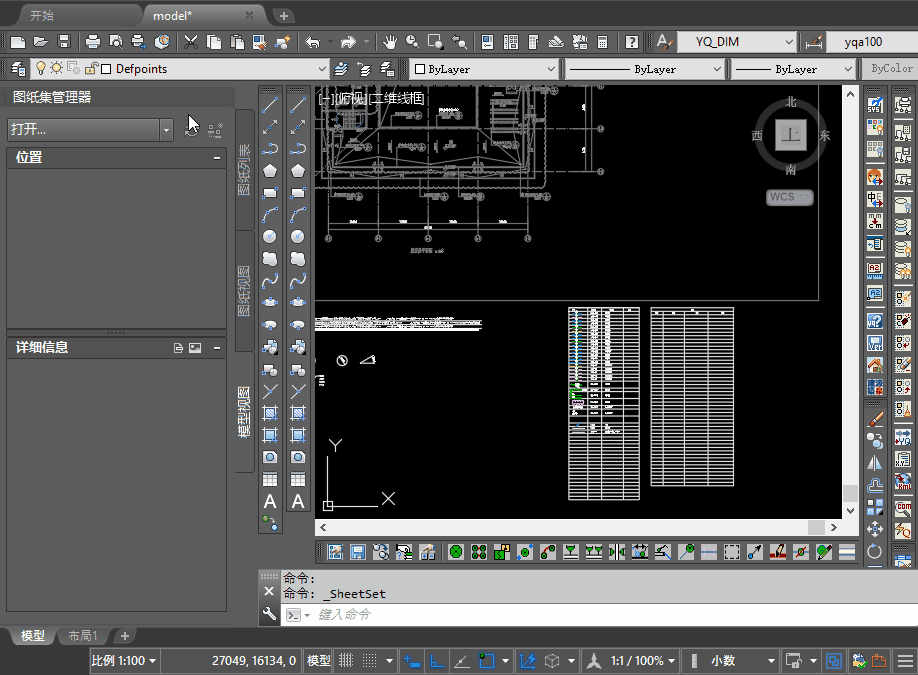
3、图纸集创建完成,但是只是一个框架,很多项都没有设置,接下来一步步完善设置,将文件添加进布局,否则后边的添加字段时,自定义字段将不能显示。
4、接下来先完善页面设置模板,
- 运行OP命令,在选项-打印和发布-指定打印偏移时相对于-图纸边缘,这样在布局中插入的图框左下角可以和布局的(0,0)点重合。
- 插入参照图框,注意插入外部参照是所选定的当前层,

- 首先将外部参照修改为相对路径。图框插入后,图框左下角与图纸边缘左下角不重合,需要进行下一步页面设置,给页面设置起一个名称,然后按下图进行设置。最主要的是打印偏移修改为0,图框的原点将与布局的原点重合。

- 同样新建其他图幅的页面设置,以方便针对不同图纸选用不同的页面设置。
5、规划需要添加的字段;首先我们看一下CAD自带的字段都有哪些,
图纸集级别字段:
- 项目编号;
- 项目名称;
- 当前图纸子集(作为单项工程名);
- 项目阶段;
- 图纸总页码(图纸集自定义)
- 建设单位(图纸集自定义,建议在图框内统一插入)
- 设计单位(图纸集自定义,建议在图框内统一插入)
- 建立单位(图纸集自定义,建议在图框内统一插入)
图纸级别字段:
- 图纸编号
- 图纸标题
- 图纸修订号
- 图纸修订日期
- 当前图纸尺寸(可以在图框中显示图纸大小)
- 当前图纸页码(图纸自定义)
对象级别字段:
- 图纸比例(与视口绑定,此视口链接好后不允许删除再重新添加视口,不用自定义)

6、添加自定义字段
7、字段添加好后需要向布局内一个一个插入,

接下来设置比例字段,先添加视口
7、接下来制作标签快和标注块,标签块就是图名签,标注块就是见哪个哪个详图的图块。标签块和标注块最好设置为动态块,这样可以在插入后快速选择样式。再有就是标签块和标注块的字段很少,
视图的使用方法,先创建模型视图,再将模型视图放置到图纸上,
~~待续








 本文详细介绍图纸集管理的核心流程,包括布局规范、图纸集框架搭建、页面设置模板完善及字段添加。涵盖图纸集管理器的使用,如图纸列表、图纸视图与模型视图的管理,以及如何通过字段管理实现图纸信息的自动化与标准化。
本文详细介绍图纸集管理的核心流程,包括布局规范、图纸集框架搭建、页面设置模板完善及字段添加。涵盖图纸集管理器的使用,如图纸列表、图纸视图与模型视图的管理,以及如何通过字段管理实现图纸信息的自动化与标准化。
















 1417
1417

 被折叠的 条评论
为什么被折叠?
被折叠的 条评论
为什么被折叠?








